Предложени задачи в Viva Insights
В раздела Продуктивност използвайте секцията Предложени задачи, за да поддържате връзка с вашите сътрудници и да подобрите продуктивността.
В Предложени задачи можете да:
Идентифициране и закачане на важни сътрудници
Макар че може да получите прозрения от различни хора, някои елементи може да заслужават повече внимание от други. Например едно изключително предложение за задача от вашия ръководител или съобщение от ключов клиент вероятно ще бъде с по-висок приоритет.
Въз основа на вашите модели на сътрудничество можете да закачите някои от контактите си като важни. Всички прозрения от закачени важни контакти се показват с по-висок приоритет в горната част на секцията Предложени задачи.
-
За да закачите контакт, изберете иконата Закачи долу вляво под името на контакта.
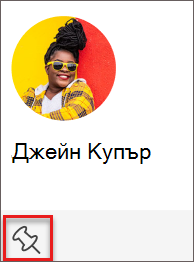
-
За да откачите контакт, изберете иконата Откачи:
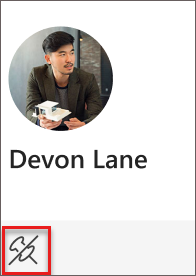
Наваксване с непрочетени документи, споделени с вас
Търсите документа, който сте планирали да прочетете, но просто не можете да го намерите? При толкова много документи, споделени между събрания и имейли, може да е трудно да бъдете информирани за документите, споделени от вашите колеги. С това прозрение ще ви препоръчаме споделени документи в OneDrive и SharePoint, които може да се наложи да разберете.
Когато Viva Insights предлага да наваксате с непрочетен документ, изберете Отвори, за да го прочетете.
Получаване на споменавания от закачени контакти
Viva Insights може да ви помогне бързо да сортирате последните @mentions от закачени контакти, така че да бъдете винаги информирани за важни разговори и задачи в Teams. В следващия пример изберете Отиди на коментар, за да отворите разговора и да го последвате
Отговор към предстоящи събрания
Да уведомите колегите си дали можете да се присъедините към събранието им, им помага да провеждат по-ефективни събрания. Когато имат информация за присъствието на събрание, организаторите на събрания могат по-добре да планират и да се подготвят за събрания и да ги планират отново, ако е необходимо.
-
Изберете бутона RSVP, за да приемете или откажете поканата за събрание.
-
Изберете името на събранието за повече информация относно събитието.
Вижте също
Wellbeing tab in Viva Insights










